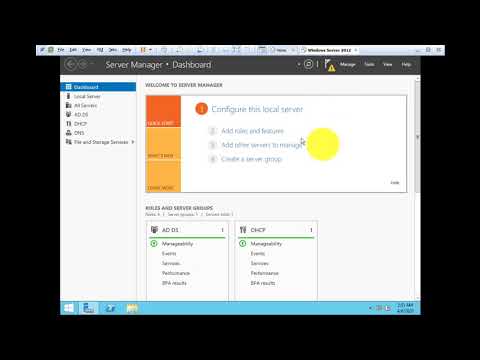عند إجراء صيانة روتينية لجهاز الكمبيوتر ، يمكنك إجراء فحص للمنافذ واكتشاف أن عددًا من المنافذ مفتوحة. المنافذ هي نقاط الإرساء التي يستخدمها الكمبيوتر لقبول المعلومات وإرسالها من البرامج وإليها. قد يستخدم مستخدمو الإنترنت الضارون المنافذ المفتوحة للوصول إلى جهاز الكمبيوتر الخاص بك والمعلومات الموجودة بداخله ، ولهذا السبب يوصي خبراء أمان الكمبيوتر باستخدام جدار حماية أو جهاز توجيه لحماية هذه المنافذ. ومع ذلك ، في بعض الأحيان يظل المنفذ مفتوحًا ويجب إغلاقه يدويًا.
خطوات
طريقة 1 من 2: إغلاق المنافذ من خلال جهاز توجيه

الخطوة 1. افتح إعدادات جهاز التوجيه الخاص بك
يمكن أن تختلف طريقة الوصول إلى هذه الإعدادات اعتمادًا على نوع جهاز التوجيه اللاسلكي الخاص بك. إذا كنت لا تعرف كيفية فتح إعدادات جهاز التوجيه الخاص بك ، فراجع الإرشادات المرفقة مع جهاز التوجيه الخاص بك أو قم بالبحث على الإنترنت عن المعلومات باستخدام طراز وطراز جهاز التوجيه الخاص بك. بشكل عام ، سيتم فتح جهاز التوجيه الخاص بك إما عن طريق كتابة عنوان IP الخاص به أو عن طريق كتابة "router" بدون علامات التنصيص في متصفح الإنترنت الخاص بك.

الخطوة 2. تحقق من إعدادات جدار الحماية لجهاز التوجيه الخاص بك
إذا كان أحد المنافذ مفتوحًا وكنت تفضل ألا يكون كذلك ، فقد يكون هذا بسبب إيقاف تشغيل جدار الحماية الخاص بالموجه اللاسلكي. تحقق لمعرفة ما إذا كان لا يزال يعمل بشكل صحيح ، وما إذا كان يحتوي على المنفذ 21 مدرجًا على أنه مفتوح أم لا.

الخطوة 3. افتح قسم إعادة توجيه المنفذ
سيطلق على هذا اسمًا مختلفًا اعتمادًا على العلامة التجارية لجهاز التوجيه اللاسلكي الخاص بك ، ولكن عادةً ما يتم تسميته بشيء متعلق بالمنافذ أو إعادة توجيه المنافذ أو الخوادم الافتراضية. في هذا القسم ، ستجد قائمة بالمنافذ التي تظل مفتوحة ، أو معاد توجيهها ، والبرامج التي تستخدمها. إذا رأيت المنفذ 21 مدرجًا هنا ، فقم بإزالة القائمة. هذا يخبر جهاز التوجيه الخاص بك أنك لا تريد فتح هذا المنفذ المعين.

الخطوة 4. أعد تشغيل جهاز التوجيه والكمبيوتر
عندما تقوم بإزالة أي مرجع داخل جهاز التوجيه الخاص بك إلى المنفذ 21 الذي يتم فتحه ، أعد تشغيل جهاز التوجيه وجهاز الكمبيوتر الخاص بك للتأكد فقط. الآن عند التحقق من المنافذ المفتوحة مرة أخرى ، سيتم إغلاق المنفذ 21.
الطريقة 2 من 2: إغلاق المنافذ من خلال جدار حماية Windows

الخطوة 1. افتح جدار حماية Windows
انقر فوق زر البدء ، ثم افتح لوحة التحكم. ابحث عن قسم بعنوان "الأمان". إذا كان جدار حماية Windows الخاص بك مدرجًا على أنه "إيقاف التشغيل" ، فانقر فوق "تشغيل" شعاعيًا واحفظ إعداداتك.

الخطوة 2. افتح الإعدادات المتقدمة
على يسار الشاشة يجب أن تكون القائمة ، انقر فوق زر الإعدادات المتقدمة. ضمن "الاستثناءات" ، ابحث عن المنفذ 21. سيتم إدراجه على أنه مفتوح. قم بإزالة الاستثناء وإعادة تشغيل جهاز الكمبيوتر الخاص بك. عند إعادة تشغيل جهاز الكمبيوتر الخاص بك ، قم بتشغيل برنامج فحص المنفذ مرة أخرى وتأكد من إغلاق المنفذ 21.